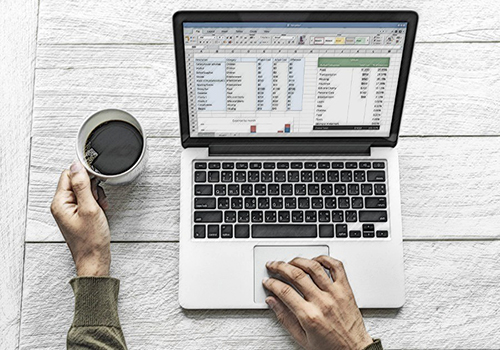
Las tablas dinámicas son una herramienta de Excel que permiten generar informes de forma rápida y efectiva.
Con ellas podrás realizar análisis de variaciones de presupuestos, de comportamiento de ventas, entre muchos otros informes útiles para tu día a día.
En este editorial te enseñamos a utilizarlas.
Las tablas dinámicas son una herramienta sencilla para agrupar y resumir datos. En estas se tiene la opción de modificar el orden de las columnas y filas de la forma en que se necesite, por lo que son una gran ayuda para analizar fácilmente grandes cantidades de datos.
Mediante una tabla dinámica puede elaborarse rápidamente un informe para analizar, por ejemplo, cuáles son las ventas que ha tenido una entidad por departamento, zona de venta, ciudad o cualquier otra agrupación que se desee. También podrían utilizarse para conocer los costos de producción de una entidad por mes, proveedor, centro de costos, etc. En fin, las utilidades son tantas como el contador requiera.
Pasos para crear una tabla dinámica
Para explicar los pasos para crear una tabla dinámica, utilizaremos la siguiente base de datos que contiene las ventas de una entidad:
Los pasos para crear una tabla dinámica son los siguientes:
1. Ir a “Insertar” y elegir “Tabla dinámica”:
2. Seleccionar las celdas donde se encuentran los datos, y luego clicar en “Hoja de cálculo nueva”:
3. A continuación, Excel creará la tabla dinámica en una nueva hoja y mostrará en el lado derecho los “Campos de tabla dinámica”, en los que se muestran las columnas de nuestra base de datos:
4. Ahora, solo basta arrastrar los campos que queremos que aparezcan en los filtros, columnas y filas, así:
Como puede observarse, las columnas de nuestra tabla dinámica muestran las ventas por centro de venta, mientras que en las filas se agrupan por tipo de producto y de cliente.
5. Finalmente, la tabla dinámica tiene la siguiente presentación:
Excel muestra de forma predeterminada los valores de las ventas en pesos, pero, si se desea, se puede dar clic izquierdo sobre alguno de los datos y en la opción “Configuración de campo de valor” se puede elegir que los valores se agrupen por el promedio o el producto.
Incluso se puede programar la tabla dinámica para que los datos se muestren como el porcentaje del total de la filas o columnas, entre otras opciones. Para ello, se debe seleccionar “Configuración de campo de valor” y, a continuación, “Mostrar datos como”:
Con ello, la tabla dinámica tendría la siguiente presentación:
Como puede observarse, las tablas dinámicas son versátiles y dependerá de cada contador darles el uso que necesite.
Algunas recomendaciones
Los datos que se utilizarán deben estar ubicados como una tabla; de esa forma, Excel podrá tomarlos y ubicarlos en los campos de la tabla dinámica.
Los datos se deben ubicar en una misma columna según el tipo de información, sin mezclarlos; por ejemplo, en una columna los meses y en otra los valores de las ventas.
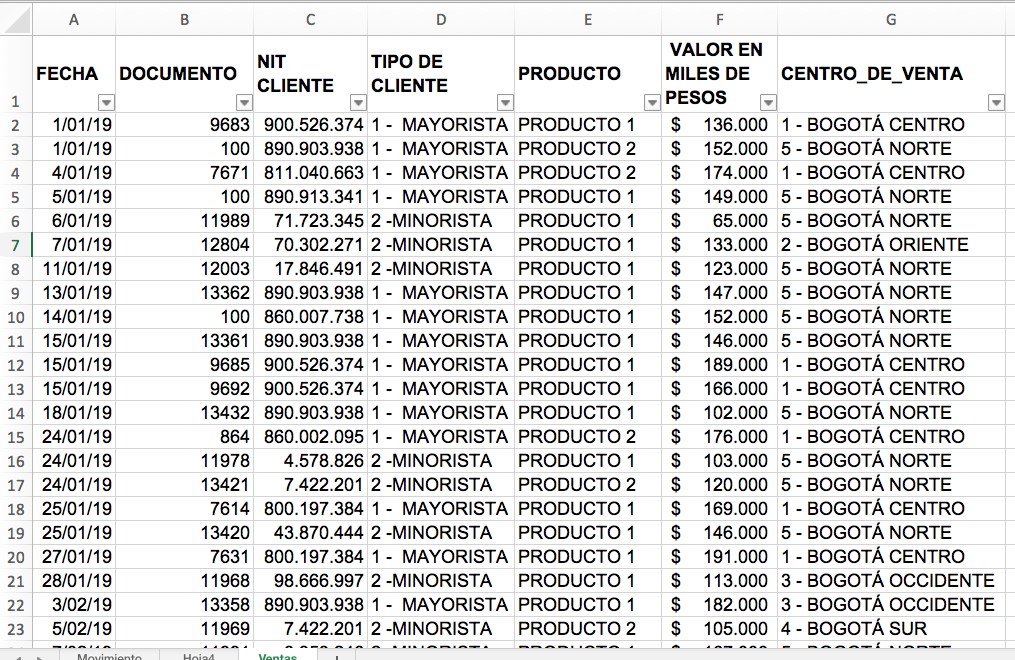
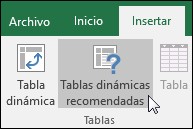
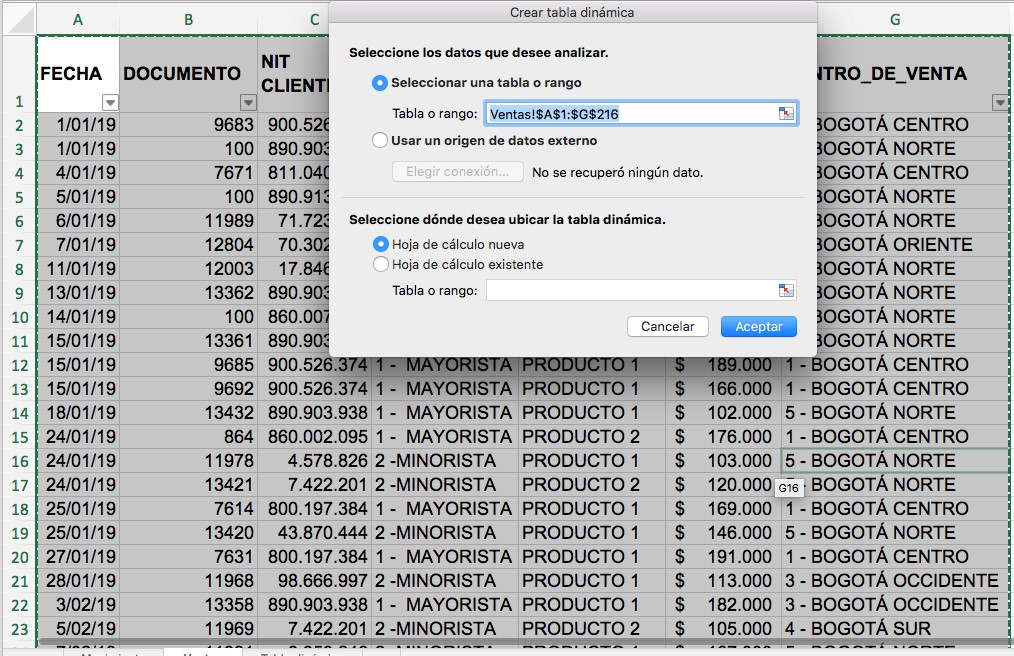
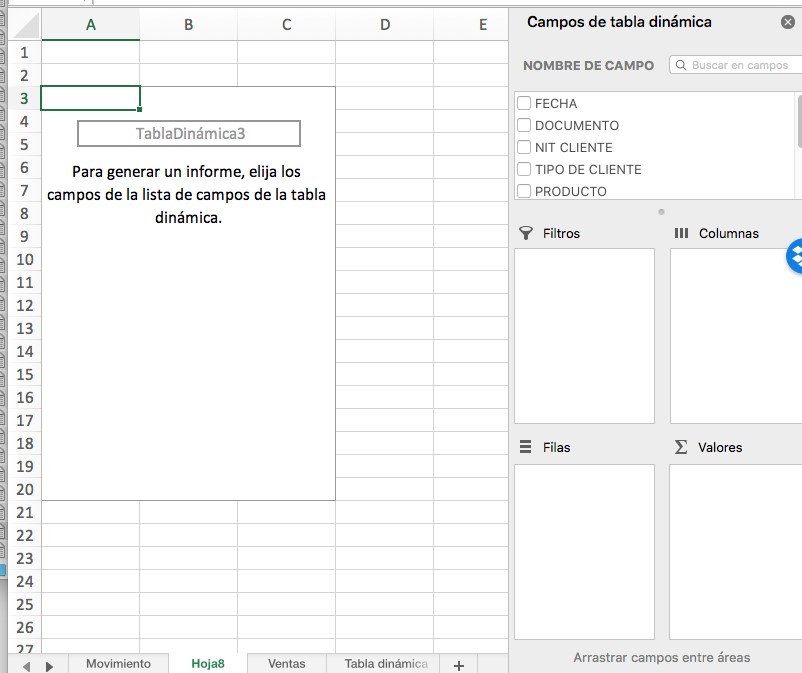
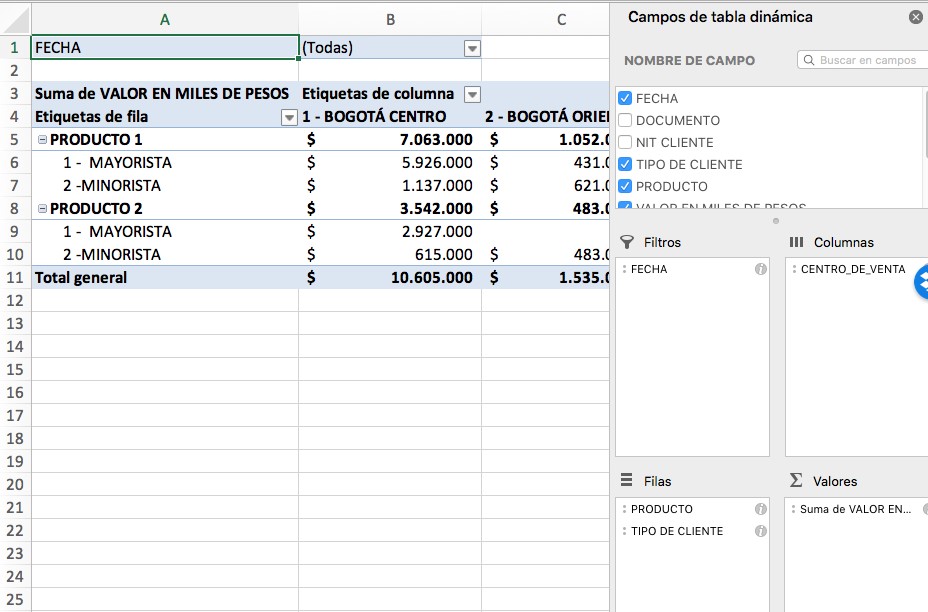

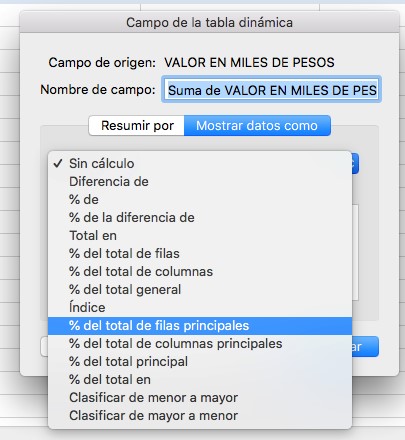
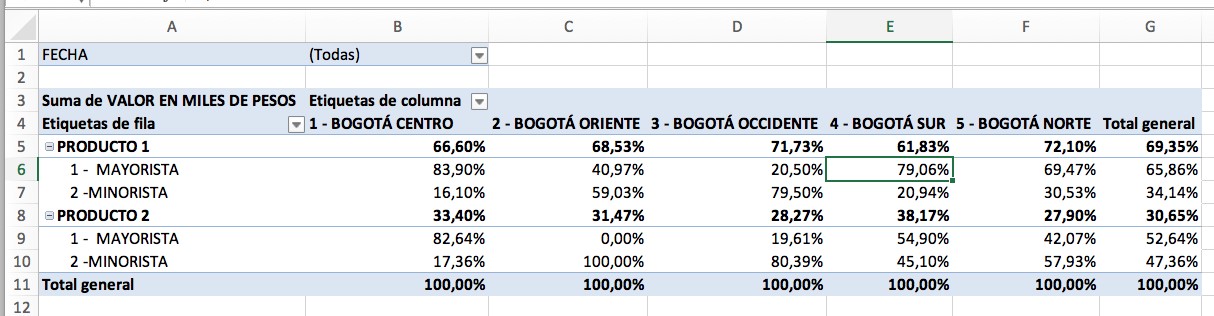

No hay comentarios:
Publicar un comentario